Page 1
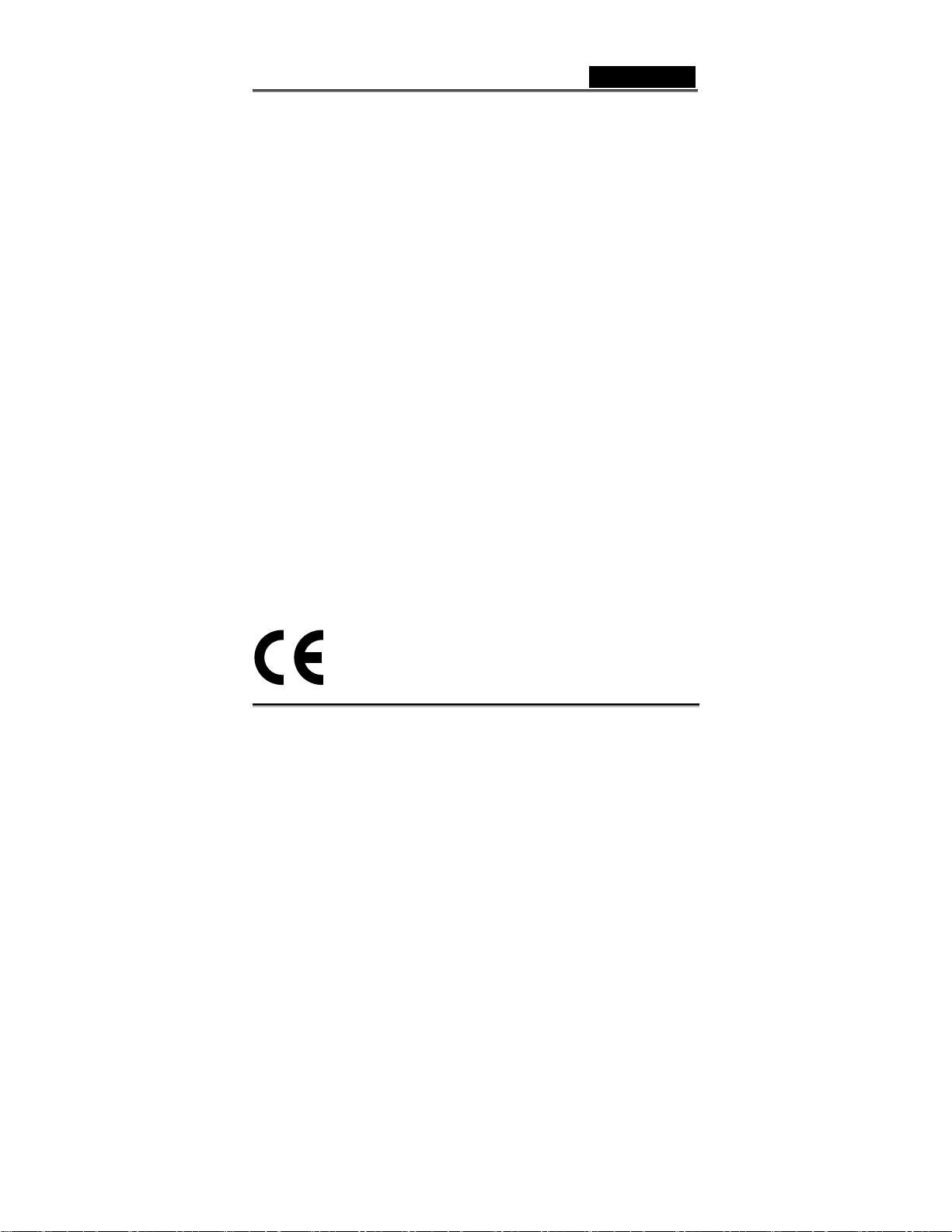
Nederlands
Europese regelgeving-informatie
Verklaring van gelijkvormigheid
Wij, ondergetekenden,
Onderneming: KYE SYSTEMS Corporation
Adres: No. 492, Chung Hsin Rd., Sec. 5, San Chung, Taipei
Land: R.O.C.
Telefoon: 886-2-2995-6645
Fax: 886-2-2995-5302
Internet: http://www.geniusnet.com.tw
certificeren en verzekeren op onze eigen verantwoordelijkheid dat de volgende
uitrusting:
Beschrijving van het product,
Beoogd gebruik: Uitrusting voor informatietechnologie, invoer-
Lid EU/EFTA
Voor gebruik in deze
landen:
Fabrikant: KYE SYSTEMS Corporation
Merk: Genius
Modelaanduiding: G-Shot D610
getest zijn, en voldoen aan de volgende normen:
EN 55022
EN 55024
en dus voldoet aan de essentiële vereisten en bepalingen van de
Elektromagnetische Compatibiliteitsrichtlijn 89/336/EEC.
Hsien, Taiwan
randapparaat voor personal computer, voor gebruik
thuis en op kantoor
EU: Oostenrijk, België, Denemarken, Finland,
Frankrijk, Duitsland, Griekenland, Ierland, Italië,
Luxemburg, Nederland, Portugal, Spanje, Zweden, het
verenigd Koninkrijk, EFTA: Zwitserland, IJsland,
Liechtenstein, Noorwegen
Page 2
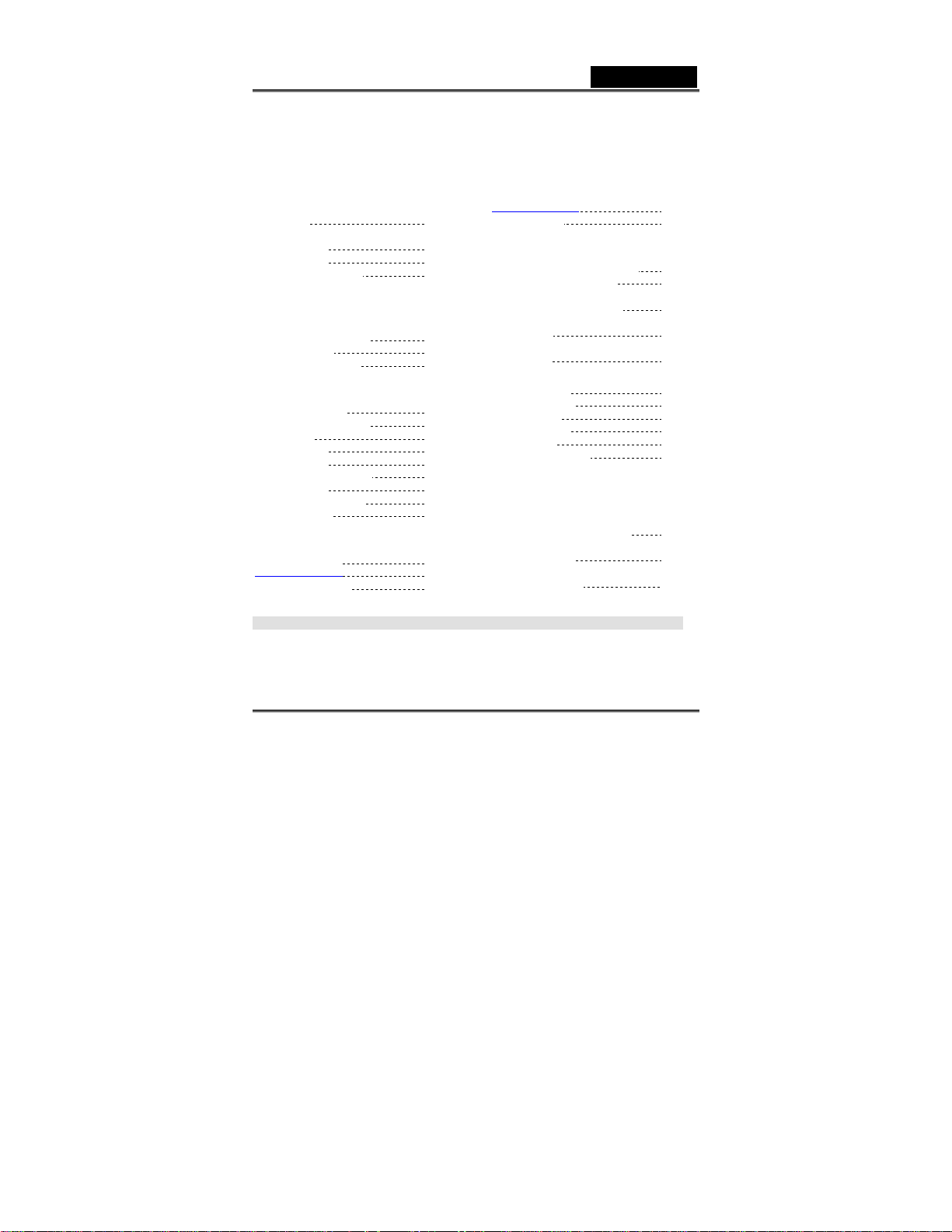
Inhoud
Hoofdstuk 1 Attentie
1-1 Attentie 2
1-2 Voor u aan de slag gaat
Uw camera
1-3 Voorzichtig 3
1-4 Inhoud verpakking 3
Hoofdstuk 2 Uw camera leren
kennen
2-1 Voor- en achterzijde 4-5
2-2 Specificaties 5-6
2-3 Systeemvereisten 6-7
Hoofdstuk 3 Instellingen,
werking, en display
3-1 LED-indicators 7
3-2 LCD monitordisplay 7-8
3-3 Voeding 8-9
3-4 Sluiterknop 9
3-5 Mode-knop 9
3-6 MENU/ENTER knop 9
3-7 Flash-knop 10
3-8 Mode display-knop 10
3-9 Macro-knop 10
Hoofdstuk 4 Navigatiemodes en –
menu’s
4-1 Selectie mode 10
4-2 Record Mode. 11
4-3 Weergavemode
2
12-13
Nederlands
4-4 Record Mode.
4-5 Instelmode
Hoofdstuk 5 Uw camera
voorbereiden
5-1 Het polsbandje bevestigen 16-17
5-2 De batterijen plaatsen 17-18
5-3 De geheugenkaart
plaatsen en wegnemen
5-4 De OSD-taal
instellen:
5-5 Datum en tijd
instellen
Hoofdstuk 6 Aan de slag
6-1 Setup Mode 21
6-2 Record Mode
6-3 Play Mode
6-4 Movie Mode
6-5 PC Mode
6-6 TV-OUT werking
Hoofdstuk 7 Installeren
stuurprogramma’s
7-1 De camera installeren
Stuurprogramma voor pc
7-2 De toepassingen voor
pc installeren
7-3 Foto’s en video’s downloaden
van de camera
13
14-16
18-20
20
20
21-22
22-23
23
23-26
26
26-27
27-29
30
-1-
Page 3
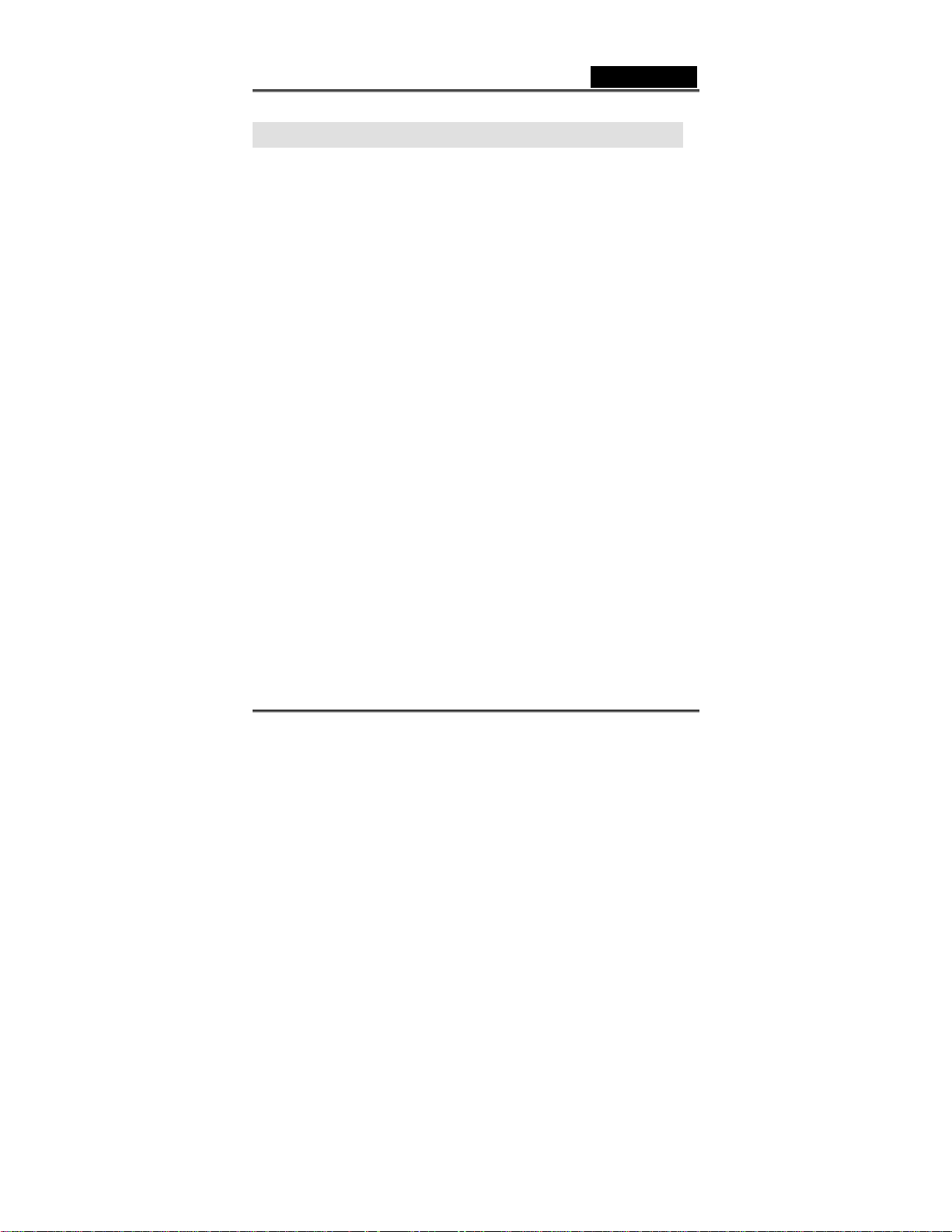
Nederlands
Hoofdstuk 1 Attentie
Leest u aub deze handleiding zorgvuldig door voor u de camera gaat gebruiken en volg de
instructies om schade te voorkomen, die zou kunnen optreden door verkeerd gebruik.
1-1 Attentie
De met de camera meegeleverde software cd-rom is alleen geschikt voor een pc. Het
spelen van deze cd-rom op een stereo of e en cd-speler kan leiden tot schade.
Deze camera is een elektronisch precisie-toestel. Probeer de camera niet zelf te
onderhouden: het openen of het wegnemen van de behuizing kan u blootstellen aan
gevaarlijke spanningen of andere gevaren.
Plaats de camera niet in het directe zonlicht om brand te vermijden.
1-2 Voor u uw camera gaat gebruiken
Probeer eerst enkele gewone opnames te maken, voor u formeel aan de slag gaat.
Test voor u met deze camera opnames gaat maken van belangrijke gebeurtenissen (zoals
een huwelijk of uw vakantie) hem op voorhand, zodat u zeker weet dat hij goed werkt. Elk
bijkomend verlies, veroorzaakt door het niet werken van dit product (zoals de kosten van
de opnames of het verlies van voordelen uit de opnames) valt niet onder de
verantwoordelijkheid van onze onderneming, en er wordt geen compensatie voor
toegekend.
Copyright informatie
Tenzij de eigenaar van de rechten daar mee akkoord gaat, mogen de opnames, gemakt
met deze digitale camera, niet worden gebruikt in overtreding met de copyright-wetgeving.
Verder is het zo, dat indien ergens "Fotograferen niet toegestaan’ is aangebracht, u geen
opnames mag maken van live optredens, improvisaties of voorstellingen, zelfs niet voor
persoonlijk gebruik. Elke overdracht van opnames of een geheugenkaart met data moet
gebeuren onder de beperkingen van de auteurswetten.
Opmerkingen in verband met de LCD (Liquid Crystal Display) monitor
1. Indien de vloeistof in aanraking komt met de huid:
Veeg de huid af met een doek, en spoel met veel water.
2. Indien de vloeistof in een oog komt:
Spoel onmiddellijk gedurende 15 minuten met vers water en raadpleeg een dokter, om zo
snel mogelijk te worden behandeld.
3. Indien iemand de vloeistof per ongeluk opdrinkt:
Spoel de mond met water, drink grote hoeveelheden water en neem zo snel mogelijk
contact met een dokter.
-2-
Page 4
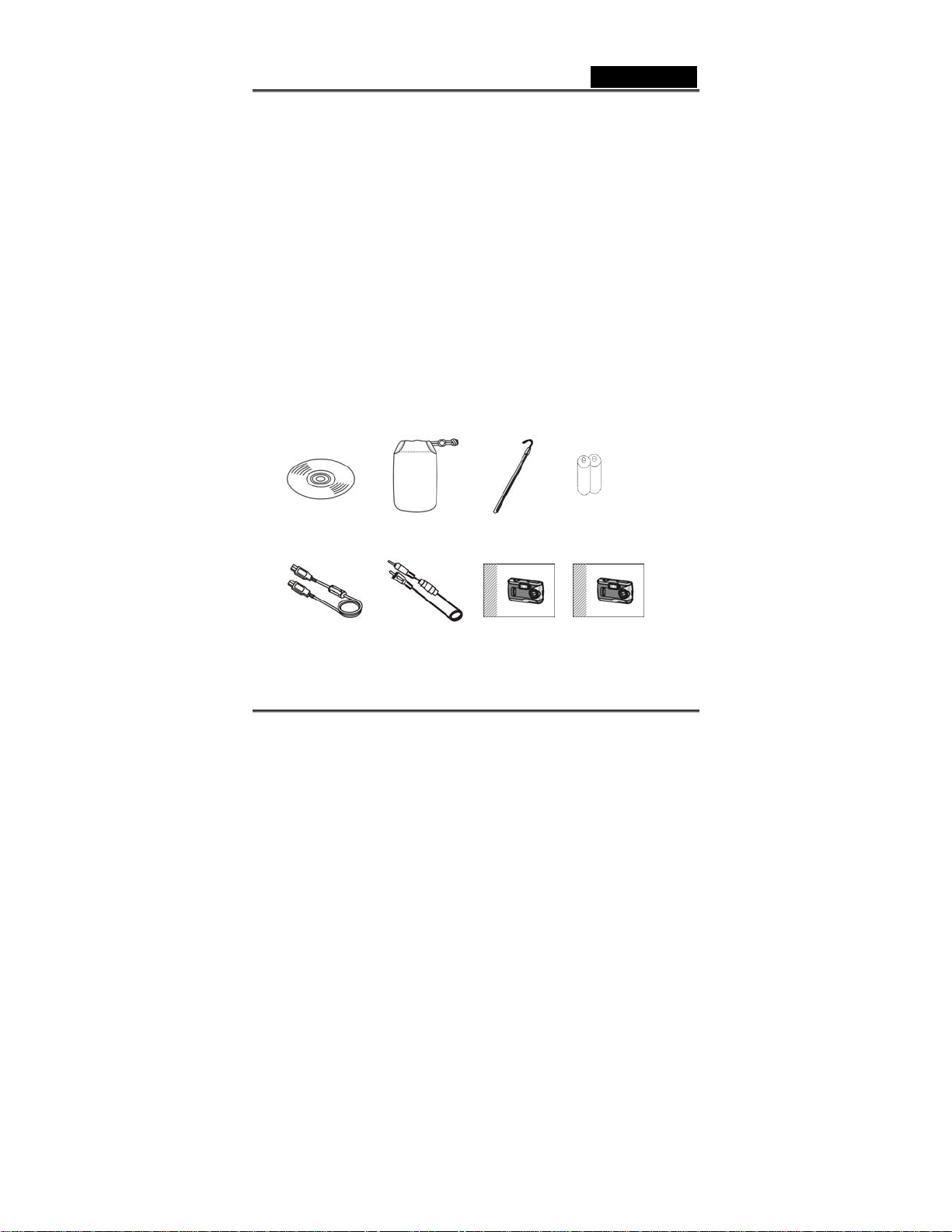
Nederlands
1-3 Opgepast bij gebruik van de camera
Het product bestaat uit ingewikkelde elektrische onderdelen. Laat de camera niet vallen
en sla er niet op bij het fotograferen, om te verzekeren dat het toestel normaal werkt.
● Vermijd het gebruik van de camera en het plaatsen ervan op de volgende plaatsen:
1. Vochtige plaatsen en ruimtes met veel stof.
2. Afgesloten voertuigen, plaatsen, blootgesteld aan direct zonlicht of plaatsen
met extreem hoge temperaturen of hitte.
3. Brutaal turbulente omgevingen.
4. Plaatsen gevuld met rook, oliedampen of stoom.
5. Plaatsen onderworpen aan sterke magnetische velden.
6. In een omgeving met regen of sneeuw.
● Open het batterijvak niet als het apparaat is ingeschakeld.
● Indien er water in de camera kwam, hem onmiddellijk uitschakelen en de batterijen
verwijderen.
● Hoe de camera onderhouden:
1. Indien het oppervlak van de lens, de LCD-monitor of de beeldzoeker vuil is,
gebruikt u dan een lensborstel of een zacht doekje om het oppervlak te
reinigen in plaats van de lens te reinigen met je vingers.
2. Raak de camera met geen harde voorwerpen om te vermijden dat de lens, de
LCD-monitor of het oppervlak van de beeldzoeker verkrast raken.
3. Gebruik geen detergent of agressieve oplossing: ze kunnen het camerahuis
aantasten, wat leidt tot oplossen of vervorming. Gebruik alleen een zacht doek.
1-4 Inhoud verpakking
Kijkt u aub na of de volgende items mee met het product in de verpakking zitten.
cd-rom (incl.
stuurprogramma
voor de camera)
USB kabel TV –OUT kabel
Tas Polsbandje
Gebruikershan
dleiding
-3-
2 x AA alkaline
batterijen
Snelgids
Page 5
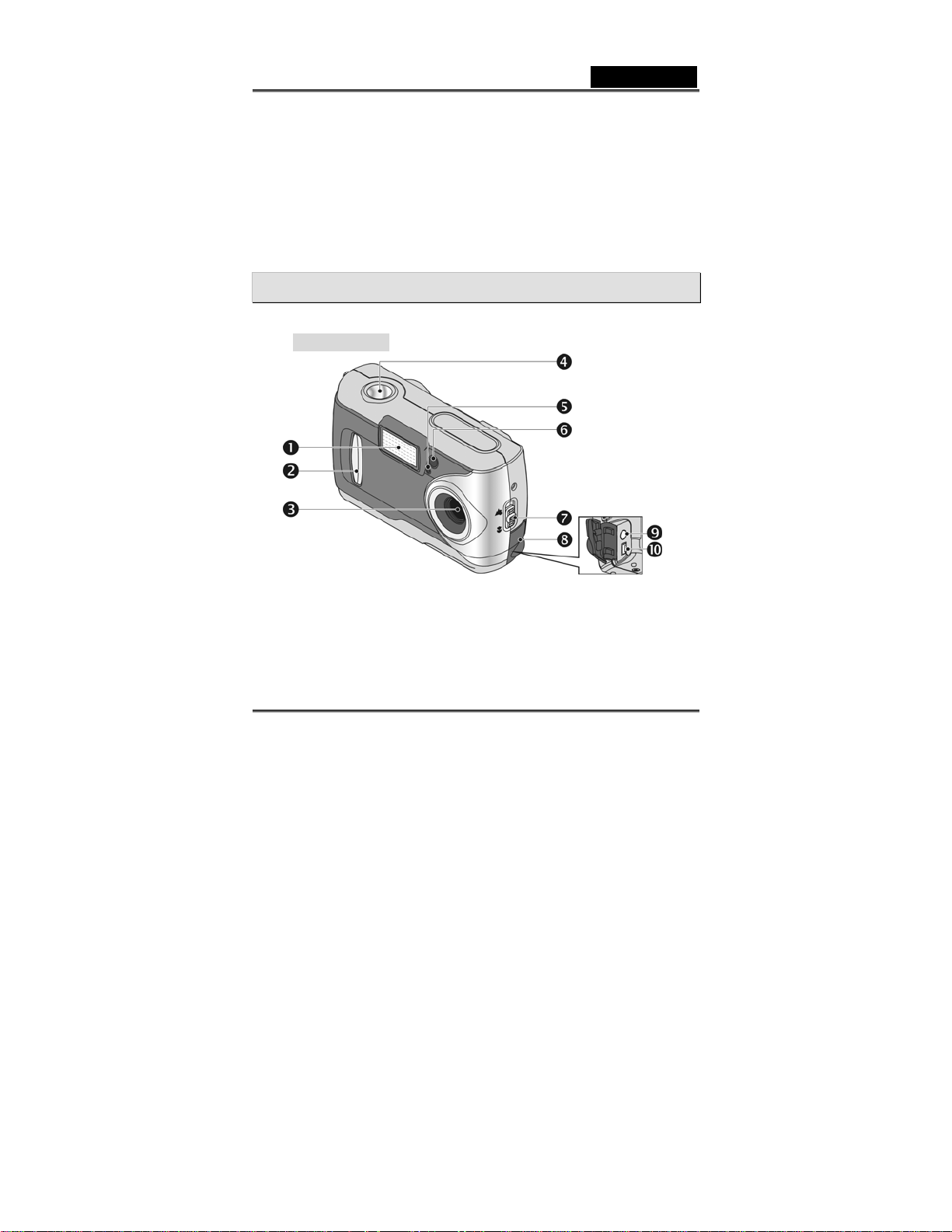
● cd-rom (incl. stuurprogramma voor de camera)
● Tas
● Polsbandje
● 2 x AA alkaline batterijen
● USB kabel
● TV –OUT kabel
● Deze Gebruikershandleiding
● Snelgids
Hoofdstuk 2 Uw camera leren kennen
2-1 Benaming van de onderdelen
Vooraanzicht
(1) Flash
(2) Lensdop/ Aan/uit-schakelaar
(3) Lens
(4) Sluiterknop
(5) Zelfontspanner LED
(6) LED onderdrukking rode ogen
(7) Macro-knop
(8) Terminator deksel
(9) TV-uit
(10) USB poort
Nederlands
-4-
Page 6
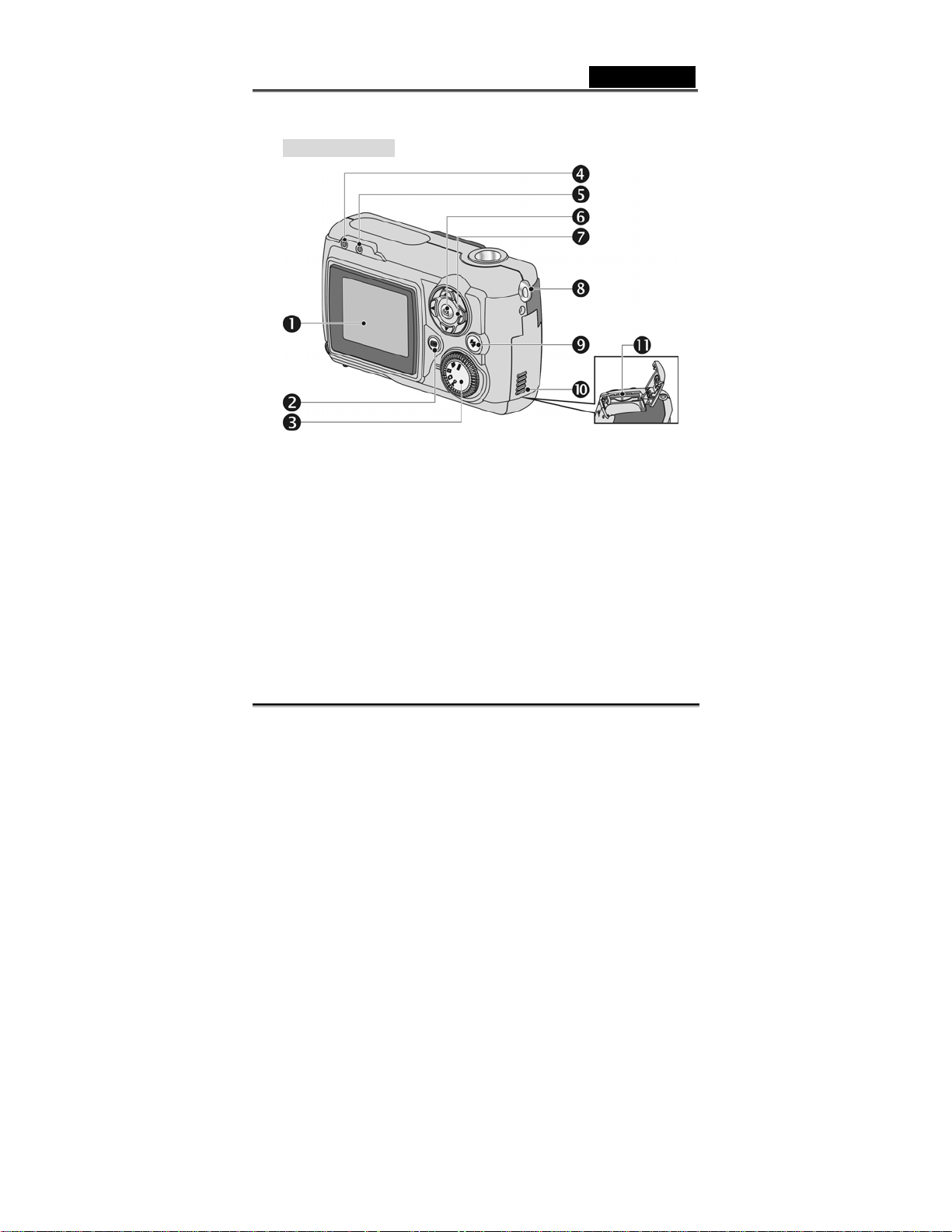
Achteraanzicht
(1) LCD-monitor
(2) Mode-display knop
(3) Mode-knop
(4) Status LED
(5) Macro-mode LED
(6) ENTER knop
2-2 Specificaties
Lens: f =9.61 mm
Beeldsensor: 3,3 megapixel CMOS sensor
Focus: F/3.0
Gevoeligheid: ISO 100
Nederlands
(7) Multi-select knop
(8) Polsbandhouder
(9) Flash-knop
(10) Batterijdeksel
(11) Slot geheugenkaart
Page 7
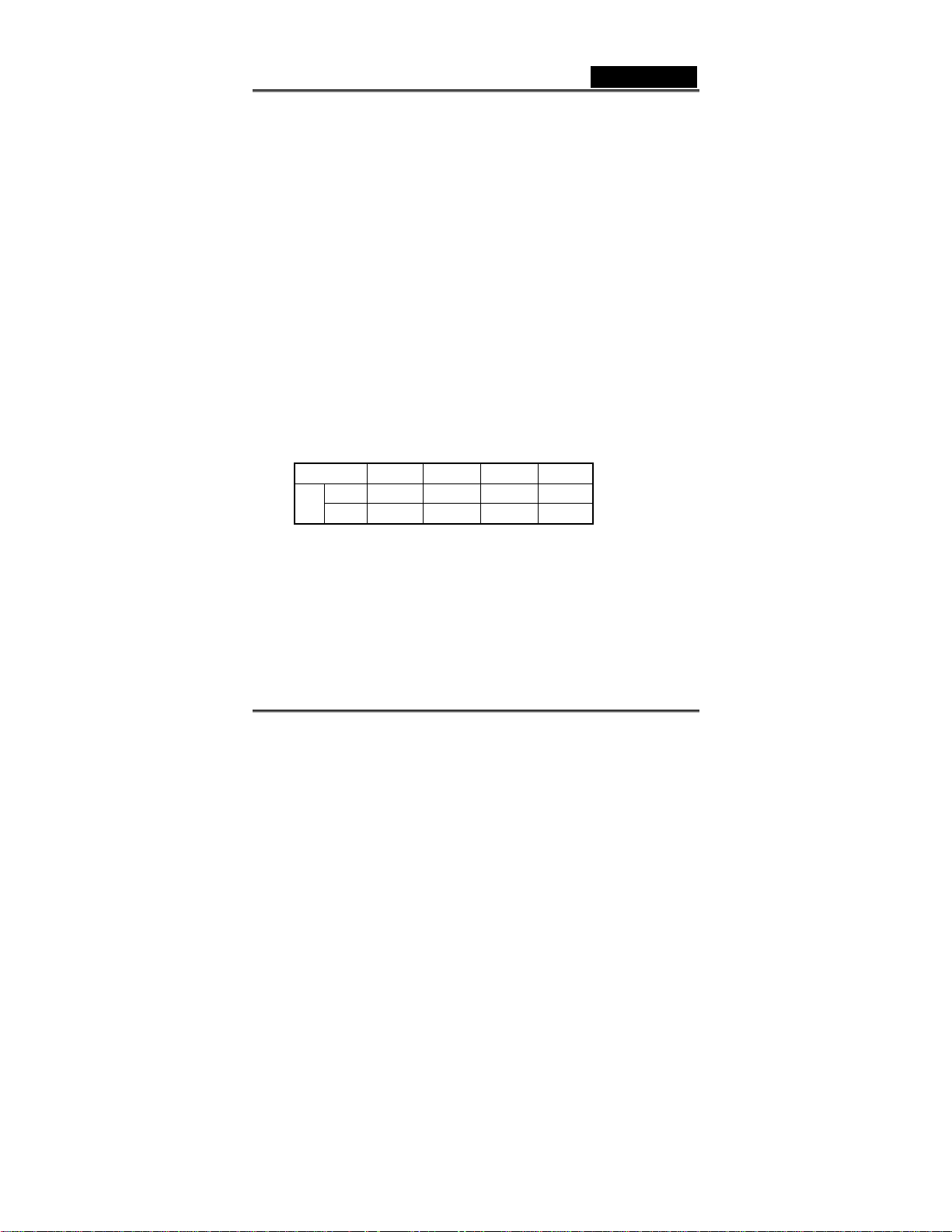
Nederlands
Witbalans: Auto, Sun, Tungsten, en Fluorescent.
Sluiter: Elektrisch
Sluitersnelheid: 1/4 sec. ~ 1/2000 sec.
Opslagmedia: 16MB intern flash-geheugen
SD Card (MMC compatible) slot (ondersteunt 4/8/16/32/64/128/256/512MB)
Beeld-bestandsformaat: JPEG voor stilstaande beelden, AVI voor
filmbestanden.
Oplossend vermogen:
>2976x2232(Firmware interpolatietechniek)
>2048x1536; 1600 x 1200; 1280 x 960
Digitale zoom: 10-staps 4X digitale zoom
Standaard brandpunt-instelbereik: 1.2m ~ oneindig
Macro brandpunt-instelbereik: 23 ~ 27cm
Zelfontspanner: 10 sec. vertraging
pc-cam mode: 640 x 480 pixels, 10 fps; 320 x 240 pixels, 15 fps
Flash-mode: Auto, beperking rode ogen, uit
TV-OUT: NTSC / PAL systeem instelbaar
PC interface: USB (Ver. 1.1)
Filmbestand: Opname 80 sec. doorlopende film in het formaat 512 x 384
(16MB intern geheugen)
Aantal vast te leggen opnames(16MB):
*Alleen ter referentie, de werkelijke getallen hangen af van het onderwerp en de
omgeving.
1280X960 1600X12002048X15362976x2232
16MB
Normaal 80 52 32 40
Voeding: 2 x AA alkaline batterijen of ondersteunt CRV-3, USB 5V (pc-cam
mode)
Afmetingen: 93 x 56 x 38 mm
Gewicht: Ongeveer 120g (exclusief batterijen)
2-3 Systeemvereisten
Zie de minimale systeemvereisten voor de digitale camera. We adviseren een
computersysteem te gebruiken, dat de minimale eisen overschrijdt zodat de camera
op zijn maximale mogelijkheden kan worden gebruikt. De minimum systeemvereisten
voor de digitale camera zijn de volgende:
Fijn 32 21 13 15
-6-
Page 8
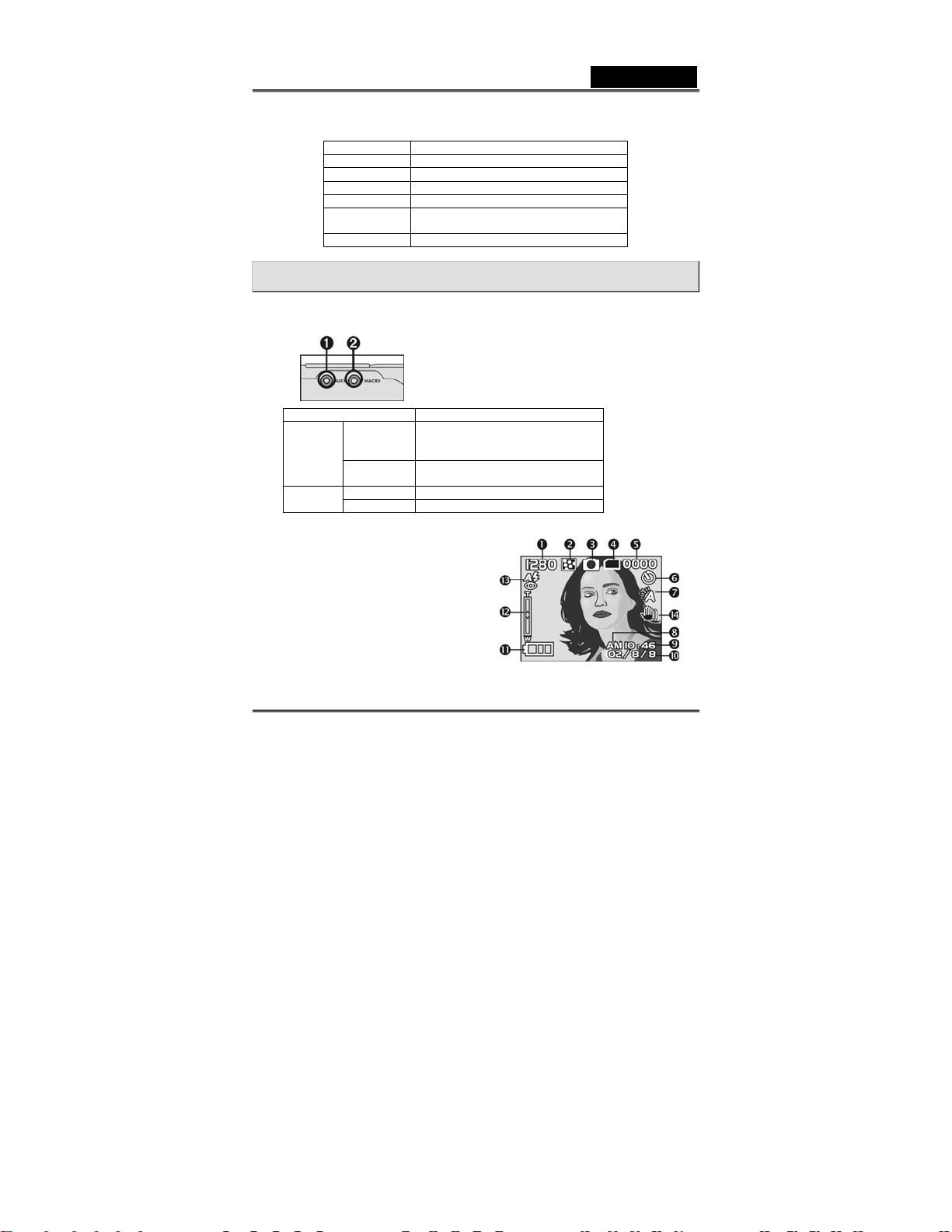
Nederlands
Systeem
OS Microsoft Windows 98SE/Me/2000/XP
CPU Intel Pentium 166MHz of hoger
Geheugen Minstens 32 MB geheugen
CD-ROM 4X of beter
HDD
Andere Een standaard USB 1.1 poort
Harde schijf met minstens 10 MB vrije
ruimte
Eis
Hoofdstuk 3 Instellingen, werking, en display
3-1 LED-indicators
Dit is de betekenis van de LED-indicatoren boven op de LCD-monitor:
1. Standby/Bezet (rode LED) ,2. Macro-mode (groene LED)
Status LED Beschrijving
Rood Aan: De camera is bezet, ga door met het
Knipperen De camera staat aan en is in de
Groen Aan: Macro-mode
Uit: Basis-mode voor fotograferen
3-2 LCD monitordisplay
(1) Oplossend vermogen:
(2) Beeldkwaliteit
(3) Huidige werkingsmodus
(4) Symbool geheugenkaart ingeladen
(5) Mogelijk aantal opnames
(6) Opname met de zelfontspanner
(7) Witbalans display
(8) Voormiddag/namiddag-display
(9) Tijddisplay
(10) Weergave datum
gebruik nadat de camera terugkeert
naar knipperen
standby-mode
-7-
Page 9
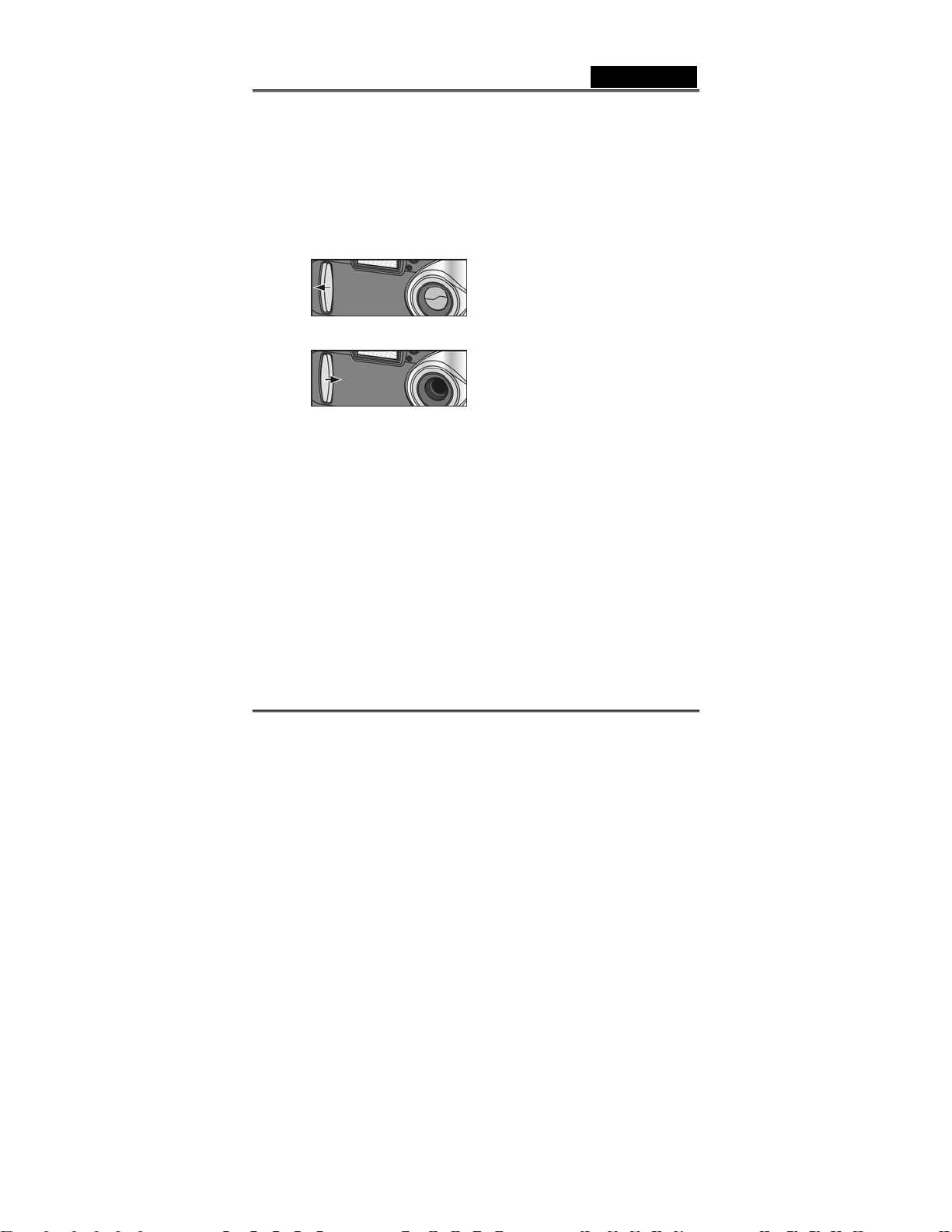
Nederlands
(11) Resterende energie batterij
(12) Zoomhefboom
(13) Status flash
(14) Vaste hand: Dit pictogram wordt zichtbaar in donkere omgevingen. Het wijst er op dat
een stabiele hand nodig is voor het houden van de camera om duidelijke opnames te
maken.
3-3 Voeding
●Schuif de lensdop zacht naar links en schakel de camera in nadat u twee piepjes
hoorde.
●Schuif de lensdop naar rechts, en schakel de camera uit.
●Gebruik de lensdop aan de voorzijde van de camera om hem in en uit te
schakelen. Nadat u de camera inschakelde gaat de rode LED knipperen, en wordt
het laatst vastgelegde beeld op de LCD-monitor zichtbaar.
※Indien er geen bewerking wordt gedaan gedurende een bepaalde vaste tijd
(standaard: ongeveer 1 minuut), schakelt de camera zelf uit; om de batterijen te
sparen. Dit heet "Auto Power OFF".
U kunt drukken op de “Mode display-knop” om de camera te herstarten.
※De volgende features worden automatisch opgeslagen voor de camera wordt
uitgeschakeld, tenzij u ooit "Reset Default" selecteerde, om terug te komen in
de fabrieksinstellingen.
1. Resolutie
2. Kwaliteit
3. OSD-taal
4. Witbalans
5. EV compensatie
6. TV-uit
7. Lichtfrequentie
8. PC-mode
-8-
Page 10
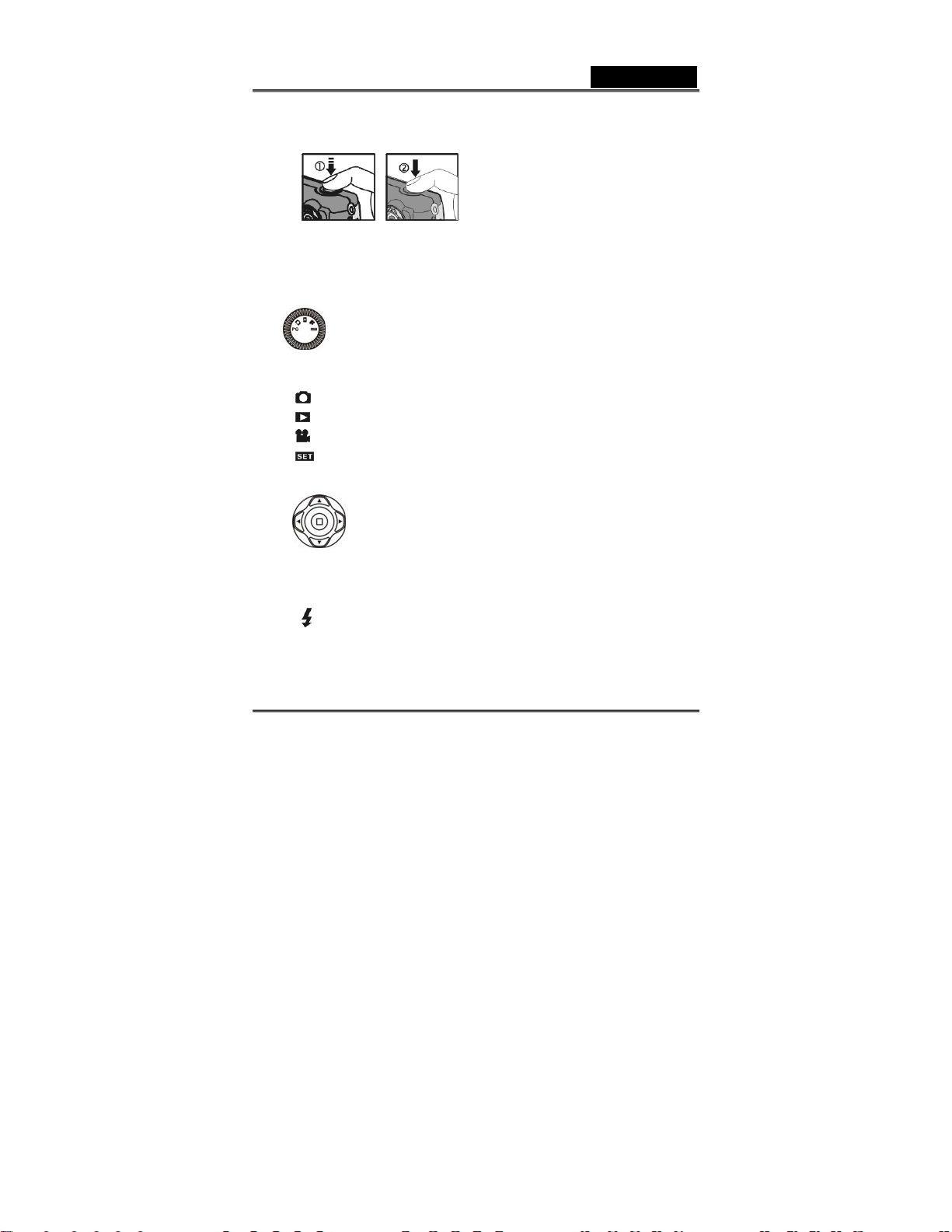
3-4 Sluiterknop
Nederlands
Deze camera werd ontworpen voor een 2-staps sluiterfunctie. Een merkteken "[ ]"
wordt in het midden, van de LCD-monitor zichtbaar van zodra u de sluiterknop
halfweg ingedrukt houdt. Druk daarna de sluiterknop volledig naar beneden, de
camera piept; en geeft de sluiterknop vrij om een foto te maken.
3-5 Mode-knop
● Met de mode-knop kunt u de werkingswijze gaan instellen:
1. PC-mode
Opnamemode
2.
3.
Weergavemode
4.
Filmmode
5.
Instelmode
3-6 MENU/ENTER knop
Met behulp van de knop MENU/ENTER kunt u verschillende bewerkingen gaan
uitvoeren in verschillende modes, bij. selecteren, bevestigen, verder en terug gaan.
3-7 Flash-knop
●Deze knop werkt alleen in de Opnamemodem. Druk op deze knop om de gewenste
flash-mode bij het fotograferen te kiezen. Er zijn 4 modes beschikbaar:
-9-
Page 11

Nederlands
Auto → Auto en Beperking rode ogen → Uit→ Auto
3-8 Mode display-knop
1 Deze knop werkt alleen in de Opnamemode. Druk op deze knop, en u kunt de LCD-
monitor op verschillende wijzen gaan instellen.
Standaard Volle scherm Alleen beeld LCD-monitor uit Alleen instellingen
Standaard
2 Druk op de knop "Mode display" om naar de "Weergavemode" te gaan, om de
beelden te bekijken bij uitgeschakelde camera.
3 In de Opnamemode, zal de camera zichzelf uitschakelen omwille van de
energiespaar-functie. U kunt drukken op de “Mode display-knop” om de camera te
herstarten.
3-9 Macro-knop
Schuif de Macro-knop aan de zijkant van de camera
omhoog en omlaag om over te schakelen tussen
de modes Basic en Macro. Indien u de Macro
mode selecteerde, zal de groene LED bovenaan
de LCD-monitor gaan branden.
※Indien u koos voor de Macromode bij gebruiken van
de camera, zal de flash uit-functie automatisch
worden ingeschakeld.
Basic
Macro
Hoofdstuk 4 Navigatiemodes en –menu’s
4-1 Selectie mode
-10-
Page 12

4-2 Opnamemode
Nederlands
Zie voor meer informatie het deel over
"LCD-monitor display".
Oplossend vermogen:
-11-
Page 13

4-3 Weergavemode
Index voor het snelmenu:
1. Opnames wissen
2. Diashow
Nederlands
(1) Mogelijk aantal schoten
(2) Blijvend batterijmacht
Start Auto Play
3. DPOF (Digital Print Order Format) instellingen
-12-
Page 14

Nederlands
Indien u uw opnames wilt gaan afdrukken met DPOF, zijn er drie opties
beschikbaar: één opname afdrukken, alle opnames afdrukken, en de datum
van de opname al dan niet mee afdrukken.
De DPOF-functie kan alleen worden gebruikt als er een geheugenkaart is
ingeplugd, ze is niet actief met het ingebouwde geheugen.
※ Indien er geen geheugenkaart is ingeplugd wordt de DPOF-functie, zelf al staan er
opames in het interne geheugen, uitgeschakeld.
Page Down
4-4 Filmmode
(1) Filmmode
(2) Duur opgenomen film (seconden)
(3) Filmbeelden opnemen
(4) Resterende energie batterij
(5) Tijd/Datum
Page Up
-13-
Page 15

4-5 Instelmode
1. Oplossend vermogen:
2976x2232 2048x1536
1280x960 1600x1200
2. Beeldkwaliteit
3. Witbalans:
(Auto) (Zon)
(Fijne kwaliteit) (Basiskwaliteit)
Nederlands
(TL-lampen) (Gloeilampen)
-14-
Page 16

4. EV compensatie
Nederlands
5. OSD-taal
6. Datum/tijd
-15-
Page 17

Nederlands
7. TV-uit werking
8. Lichtfrequentie
Kies de juiste frequentie van het lichtnet (50Hz of 60Hz) in uw omgeving.
9. Media formatteren
※Indien er een geheugenkaart is ingeplugd, wordt alleen die geheugenkaart
geformatteerd, en niet het inwendige geheugen.
10. Terugkeren naar de standaard instellingen.
Hoofdstuk 5 Uw camera voorbereiden
5-1 Het polsbandje bevestigen
-16-
Page 18

Nederlands
● Breng het dunne uiteinde van het polsbandje door de houder.
.
● Breng het andere uiteinde van het polsbandje door de lus.
● Trek het polsbandje lichtjes aan.
5-2 De batterijen plaatsen
● Schakel de camera uit.
Plaats 2 x AA alkaline batterijen of een herlaadbare batterij. Zorg er voor dat de
batterijen geladen zijn. Indien de batterijen te ver ontladen zijn, plaats dan zo snel
mogelijk nieuwe batterijen, zodat de camera normaal blijft werken.
● Schuif de schakelaar op het batterijdeksel in de door de pijl aangegeven richting.
-17-
Page 19

Nederlands
● Plaats de batterijen zoals aangegeven op de binnenzijde van het deksel.
● Sluit het batterijdeksel en vergrendel het.
OPMERKING:
Open het deksel van het batterijvak niet ruw, om schade eraan te vermijden.
Indien de batterij-indicator maar één zwart blokje meer vertoont, betekent dit dat
er energie beschikbaar is, en dat u de flash kunt gebruiken.
Van zodra de batterij-indicator rood wordt, kunt u geen stilstaande of bewegende
opnames meer maken.
De ingestelde datum en tijd worden in het geheugen van de camera onthouden
voor ongeveer 3 minuten tijdens het vervangen van de batterijen. Toch
adviseren we u de datum en de tijd te controleren na het vervangen van de
batterijen.
5-3 De geheugenkaart plaatsen en verwijderen
Zorg er voor dat de camera is uitgeschakeld.
1. De geheugenkaart plaatsen.
Schuif de schakelaar op het batterijdeksel in de door de pijl aangegeven
richting.
-18-
Page 20

Nederlands
Voer de geheugenkaart in in de richting van de pijl.
2. De geheugenkaart verwijderen.
Druk de geheugenkaart voorzichtig naar beneden.
De geheugenkaart komt naar omhoog.
Trek de geheugenkaart met uw vingers uit in de juiste richting.
OPMERKING:
Denk er om de geheugenkaart in het slot te stoppen voor u de camera gaat
gebruiken. Indien de geheugenkaart vol is, of er al opnames op zijn opgeslagen,
kunt u aan de modeknop
"Format" selecteren om de geheugenkaart te formatteren. Zorg er voor dat u een
backup maakt van de belangrijke gegevens op de geheugenkaart.
De specificatie van de geheugenkaart, geschikt voor deze camera is SD of
MMC (4/8/16/32/64/128/256/512MB).
draaien tot op de Setup mode en daar
-19-
Page 21

Nederlands
Indien u de geheugenkaart in de verkeerde richting invoert, zal ze niet
passen. Voer de kaart niet ruw in, zodat u schade vermijdt.
Indien de camera de geheugenkaart niet kan vinden, veeg dan de metalen
interface van de geheugenkaart schoon met een zachte doek, en voer de
kaart terug in.
Controleer of de geheugenkaart in de unlock-status staat. In het andere
geval zal de LCD-monitor “
of weergeven.
De LCD-monitor zal “ “ weergeven indien er geen geheugenkaart is
ingeladen.
De LCD-monitor zal “ ” weergeven indien de geheugenkaart is
geladen, en correct werkt. In het geval de LCD-monitor nog altijd “
weergeeft met de kaart er in, onderzoek dan de volgende mogelijke
oorzaken en oplossingen:
-Het beeldformaat wordt niet door de camera herkend:
Sla de beeldgegevens op een pc op, en formatteer daarna de
geheugenkaart.
-De geheugenkaart is vuil:
Gebruik een droge en zachte doek om de geheugenkaart te reinigen en
probeer het opnieuw.
-Geheugenkaart defect:
Neem contact met de leverancier van de geheugenkaart voor verder
advies.
-Kaartslot in de camera defect:
Neem contact met een erkende dealer voor verdere hulp.
” weergeven, en kunt u geen opnames maken
5-4 De OSD-taal instellen
Voor u de camera gebruikt draait u de modeknop op Setup Mode , en daarna
kiest u "Language" om de OSD-taal in te stellen.
5-5. Datum/tijd
Voor u de camera gebruikt draait u de modeknop op Setup Mode , en daarna
kiest u "Date/Time" om de datum en de tijd in te stellen.
Hoofdstuk 6 Aan de slag
”
6-1 Instelmode
In de Setup Mode kunt u de basis-camerafuncties gaan instellen, waaronder:
Beeldgrootte, beeldkwaliteit, zelfontspanner, witbalans, EV-compensatie, OSDtaal, datum/tijd, preset-instellingen, media formatteren, en TV-Out-items. Voer om
deze items in te stellen het volgende uit:
-20-
Page 22

Nederlands
1. Draai de Mode Dial op Setup Mode .
2. Gebruik de lensdop aan de voorzijde van de camera om hem in en uit te
schakelen. Nadat u de camera inschakelde gaat de rode LED knipperen, en wordt
het instelscherm op de LCD-monitor zichtbaar.
3. Druk op de pijlknop / op de knop MENU/ENTER om te bladeren en
menu-items te selecteren.
4. Druk op de pijlknop
items in te voeren.
5. Druk op de pijlknop
vorige menu.
/ op de knop MENU/ENTER om de geselecteerde menu / op de knop MENU/ENTER om terug te keren naar het
6-2 Opnamemode
De Opnamemode biedt u een snelle en gemakkelijke manier om de foto’s te
maken die u wilt.
1. Draai de Mode Dial
2. Gebruik de lensdop aan de voorzijde van de camera om hem in te schakelen.
Nadat u de camera inschakelde, wordt de laatst gemaakte foto zichtbaar op de
LCD- monitor.
3. Houd de sluiterknop half ingedrukt om de objecten scherp te stellen. De camera
zal gaan meten, en er verschijnt een gele "[ ]" in het midden van de LCD-monitor.
Houd de sluiterknop ingedrukt; de meetwaarde blijft behouden. Druk de
sluiterknop volledig in, en laat hem los. Nu hoort u twee piepjes; er werd een foto
gemaakt.
4. Bij het maken van een foto kunt u drukken op de flash-knop om de gewenste
flash-mode in te stellen: Auto, Beperking rode ogen, en Uit
5. Druk op de Mode Display-knop om uw favoriete LCD-display te kiezen. Er
zijn vijf verschillende display-modes: Standaard display, Volle scherm, Foto
alleen, LCD-monitor uit, en alleen de Instellingen.
6. Met behulp van de knop MENU/ENTER Button kunt u de details instellen voor
het maken van foto’s, bijv. Oplossend vermogen, Beeldkwaliteit, Zelfontspanner,
en Instellen frequentie lichtnet. Met een druk op de knop
knop MENU/ENTER
op de pijlknop
menu-items te selecteren.
op Record Mode .
, verschijnen de menu-items op de LCD-monitor. Druk
/ / / op de knop MENU/ENTER om te bladeren en
in het midden van de
-21-
Page 23

Nederlands
7. Druk op de pijlknoppen / op de knop MENU/ENTER om de digitale zoom
in te stellen, en een bericht over de digitale zoom wordt zichtbaar aan de
linkerzijde van de LCD-monitor.
8. Schuif de Macro-knop opzij van de camera omhoog en omlaag om macro-
opnames te maken.
Nadat u de Macro mode selecteerde, zal de groene LED bovenaan de LCDmonitor gaan branden.
※ Indien het pictogram voor de lege batterijen op het LCD-scherm verschijnt, moet u
onmiddellijk andere batterijen plaatsen opdat de camera normaal zou blijven
werken.
※ Indien de waarschuwing "Memory is not enough!" op het LCD-scherm verschijnt,
betekent dat dat de geheugenkaart vol is. Verwijder de geheugenkaart, en plaats
meteen een nieuwe.
6-3 Weergavemode
In Play Mode kan de gebruiker de vastgelegde stilstaande en bewegende beelden gaan
bekijken. Voer om de beelden te bekijken het volgende uit:
1. Draai de Mode Dial
2. Gebruik de lensdop aan de voorzijde van de camera om hem in te
schakelen. Nadat u de camera inschakelde, wordt de laatst gemaakte
foto zichtbaar op de LCD- monitor.
3. Druk op de pijlknop / op de knop MENU/ENTER om te bladeren
naar het vorige en het volgende beeld.
4. Druk op de knop
"Delete", "Slideshow" en "DPOF" functies in te schakelen.
5. Druk op de pijlknop
geselecteerde menu-item binnen te gaan.
6. Druk op de pijlknop
verlaten.
※ De DPOF functie kan alleen worden gebruikt met de geheugenkaart
ingevoerd.
※ Indien er geen opnames zijn opgeslagen in het interne geheugen of op de
geheugenkaart, wordt het bericht “No picture” zichtbaar op de LCD-monitor in de
Play- mode.
op Play Mode .
in het midden van de knop MENU/ENTER om de
/ op de knop MENU/ENTER om het
/ op de knop MENU/ENTER om het menu te
-22-
Page 24

Nederlands
※ Druk op de knop Mode Display om de opnames te bekijken als de camera is
uitgeschakeld. Druk nogmaals op de knop Mode Display en het LCD-scherm wordt
uitgeschakeld.
6-4 Filmmode
U kunt de Movie mode gebruiken om film op te nemen (zonder geluid). Om
bewegende beelden op te nemen doet u het volgende:
1. Draai de Mode Dial op Movie Mode .
2. Gebruik de lensdop aan de voorzijde van de camera om hem in te schakelen.
Nadat u de camera inschakelde, wordt de laatst opgenomen beeld zichtbaar op
de LCD- monitor.
3. Druk op de sluiterknop om de opname te starten. Druk nogmaals op de
sluiterknop om de opname te stoppen.
4. De LCD-monitor geeft de duur van de opname (in seconden) terwijl de opname
loopt.
※ Bij de opname van een film hangt de maximale opnameduur af van de vrije
ruimte op de geheugenkaart.
6-5 PC mode
Om de PC camera of Mass Storage items in het PC Connection menu te
selecteren doet u het volgende:
1. Schakel de camera in, en zet de Mode Dial
en Mass Storage worden zichtbaar op de LCD-monitor.
2. Druk op de pijlknop / op de knop MENU/ENTER om te bladeren en menuitems te selecteren. Druk op de knop
op te slaan.
3. " " bericht wordt zichtbaar op de LCD-monitor, sluit de USB kabel aan op de
camera en de pc, om de configuratie te vervolledigen.
※ Eens de instellingen opgeslagen, zal de camera ze onthouden tot u ze weer terug
verandert.
op PC. De menu-items PC Camera
of om te bevestigen, en de instellingen
-23-
Page 25

Nederlands
Schakel indien dat nog niet gebeurde de pc aan. Klik op de knop Start in de taakbalk van
Windows, en selecteer Programma’s > ArcSoft VideoImpression > VideoImpression.
Het volgende VideoImpression hoofdscherm wordt zichtbaar.
Klik op de knop New
en het volgende scherm Album wordt zich tbaar.
-24-
Page 26

Nederlands
Klik op Capture en het scherm Capture wordt zichtbaar.
-25-
Page 27

Nederlands
Klik daarna op Record en u kunt de video gaan capturen.
Om de capture te stoppen drukt u op ESC of klikt u op Pause
6-6 TV-O UT werking
Gebruik makend van de TV-Out functie van de camera, kunt u beelden gaan
overbrengen naar andere weergave-apparaten, bijv. een tv of een computer. Om de
beelden over te brengen gaat u tewerk als volgt:
1. Selecteer het juiste video-type voor het aangesloten apparaat voor u
begint met het doorzenden van de beelden. Draai de Mode Dial
Setup Mode
selectie: NTSC of PAL.
2. Indien u deze functie gebruikt, maak dan gebruik van de met de camera
meegeleverde videokabel om de camera en het output-apparaat aan te
sluiten.
3. U kunt de camera inschakelen. Er worden geen beelden zichtbaar op de
LCD-monitor. Alle beelden en informatie worden getoond op het scherm
van het output-apparaat via de video-outputkabel.
※ De camera zal normaal werken indien u de TV-Out functie activeert. Het enige verschil
is de plaats waar de beelden worden weergegeven, waarbij de beeldinformatie van de
LCD-monitor wordt doorgezonden naar het display van het apparaat, aangesloten op
de video output.
※ Bij gebruik van de camera, nadat u de video-kabel aansloot er op aansloot, worden de
beelden niet langer weergegeven op de LCD-monitor. Indien u de display status van
de LCD-monitor terug wilt inschakelen, moet u de video-kabel uit de camera pluggen.
en selecteer het correcte video uitgangstype voor uw
op
-26-
Page 28

Nederlands
Hoofdstuk 7 Installeren stuurprogramma’s
7-1 Het stuurprogramma voor de camera installeren op de
pc
U kunt de PC Camera en Mass Storage functies van de camera via de pc
gebruiken. Om het juiste stuurprogramma te installeren gaat u tewerk als volgt:
1. Stop de meegeleverde software cd-rom in het cd-romstation.
2. Het Auto-run programma zal worden uitgevoerd, en het welkomstscherm wordt
zichtbaar: (Indien uw cd-romstation de auto-run functie niet ondersteunt,
dubbelklikt u in het Bureaublad op "Deze computer". Dubbelklik op het
pictogram van het cd romstation en klik op het bestand InstallMgr.exe in de root
directory.
3. Klik op Install driver om het stuurprogramma te installeren, en het volgende
scherm wordt zichtbaar:
4. Klik op Next om door te gaan naar het installatieprogramma. Nadat je het
stuurprogramma voor de camera met succes installeerde, verschijnt deze melding
op het scherm:
5. Klik op Finish om de computer terug op te starten, en de installatie van het
camerastuurprogramma te beëindigen.
7-2 De software-toepassingen installeren op de pc
-27-
Page 29

Nederlands
Installeer Arcsoft Software (Neem de Photo Impression Installatie als
voorbeeld)
1. Stop de meegeleverde software cd-rom in het cd-romstation.
2. Het Auto-run programma zal worden uitgevoerd, en het welkomstscherm wordt
zichtbaar: (Indien uw cd-romstation de auto-run functie niet ondersteunt,
dubbelklikt u in het Bureaublad op "Deze computer". Dubbelklik op het
pictogram van het cd romstation en klik op het bestand InstallMgr.exe in de root
directory.
3. Klik op Arcsoft PhotoImpression om het programma te installeren, en het
volgende scherm wordt zichtbaar:
4. Kies de taal voor de installatie. Klik op OK om uw selectie te bevestigen.
5. U ziet het welkom-scherm. Klik op Next om verder te gaan.
6. Ga naar het Software License Agreement venster.
Klik op Yes om door te gaan met de installatie.
-28-
Page 30

Nederlands
7. Volg de instructies van de installatiewizard om een map van bestemming te
selecteren, en de onderdelen die u nodig heeft.
8. Kies de programmamap die u wilt installeren.
9. Van zodra de installatie klaar is, wordt het volgende venster zichtbaar. Klik op
Finish om de installatie te beëindigen.
-29-
Page 31

Nederlands
7-3 Foto’s en video’s downloaden van de camera
Schakel indien dat nog niet gebeurde de pc aan. Klik op het pictogram
PhotoImpression
> ArcSort PhotoImpression 3.0 > PhotoImpression 3.0. Het volgende
VideoImpression hoofdscherm wordt zichtbaar.
Opmerking: Zorg er voor dat de ArcSoft PhotoImpression software is
geïnstalleerd. Als dat niet zo is, installeert u die dan eerst. (Zie het deel “De
software voor de digitale camera installeren”)
Klik op de knop Camera/Scanner, en klik daarna op de knop Acquire
Twain Interface-venster wordt zichtbaar.
op het Bureaublad van Windows, of kies Start > Programma’s
. Het
-30-
